Perbaiki Transaksi tidak dapat diselesaikan di Google Play Store
1. Pastikan metode Pembayaran berfungsi dengan baik
Ada kemungkinan kartu kredit/debit yang Anda gunakan untuk bertransaksi tidak memiliki saldo yang cukup. Mungkin juga kartu tersebut telah kedaluwarsa atau telah diblokir oleh bank Anda. Untuk memeriksa, coba gunakan metode pembayaran yang sama untuk membeli sesuatu yang lain. Pastikan juga Anda memasukkan PIN atau kata sandi dengan benar. Sering kali kita melakukan kesalahan saat memasukkan pin OTP atau UPI. Anda juga dapat mencoba beberapa metode otorisasi lain jika memungkinkan, misalnya menggunakan kata sandi fisik alih-alih sidik jari atau sebaliknya.
Hal lain yang perlu Anda periksa adalah apakah metode pembayaran yang Anda coba gunakan dapat diterima oleh Google. Metode pembayaran tertentu seperti transfer kawat, Money Gram, Western Union, Kartu Kredit Virtual, Kartu Transit, atau jenis pembayaran escrow apa pun tidak diizinkan di Google Play Store.
2. Hapus Cache dan Data untuk Google Play Store dan Layanan Google Play
Sistem Android memperlakukan Google Play Store sebagai aplikasi. Sama seperti setiap aplikasi lainnya, aplikasi ini juga memiliki beberapa file cache dan data. Terkadang, file cache sisa ini rusak dan menyebabkan Play Store tidak berfungsi. Saat Anda mengalami masalah saat melakukan transaksi, Anda selalu dapat mencoba mengosongkan cache dan data untuk aplikasi. Ini karena ada kemungkinan data yang disimpan dalam file cache sudah usang atau berisi detail kartu kredit/debit lama. Membersihkan cache akan memungkinkan Anda untuk mendapatkan awal yang baru . Ikuti langkah-langkah ini untuk menghapus cache dan file data untuk Google Play Store.
- Buka Pengaturan ponsel Anda lalu Ketuk opsi Aplikasi .



- Sekarang, pilih Google Play Store dari daftar aplikasi, lalu klik opsi Penyimpanan .
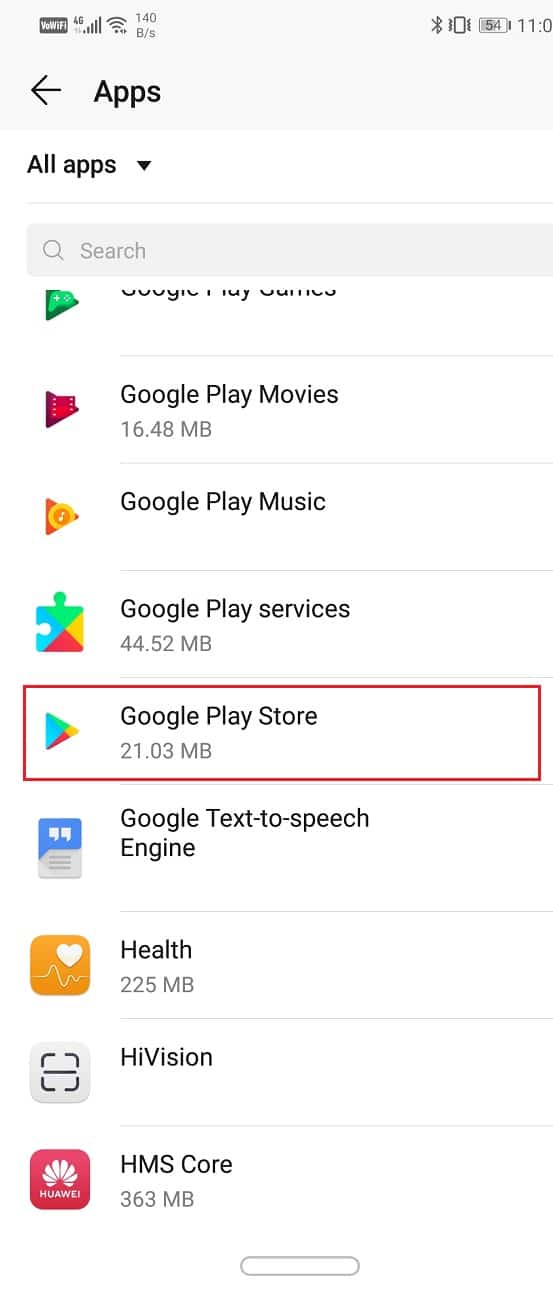


- Sekarang Anda akan melihat opsi untuk menghapus data dan menghapus cache . Ketuk tombol masing-masing dan file tersebut akan dihapus.

Demikian pula, masalah juga bisa muncul karena file cache Layanan Google Play yang rusak. Sama seperti Google Play Store, Anda dapat menemukan Layanan Play terdaftar sebagai aplikasi dan hadir dalam daftar aplikasi yang diinstal. Ulangi langkah-langkah yang dijelaskan di atas hanya kali ini pilih Layanan Google Play dari daftar aplikasi. Bersihkan cache dan file datanya. Setelah Anda membersihkan file cache untuk kedua aplikasi, coba beli sesuatu dari Play Store dan lihat apakah prosesnya berhasil diselesaikan atau tidak.
3. Hapus metode Pembayaran yang Ada dan Mulai Dari Awal
Jika masalah tetap ada bahkan setelah mencoba metode di atas, maka Anda perlu mencoba yang lain. Anda perlu menghapus metode pembayaran yang disimpan, lalu memulai dari awal. Anda dapat memilih kartu atau dompet digital yang berbeda atau mencoba memasukkan kembali kredensial kartu yang sama . Namun, pastikan untuk menghindari kesalahan saat memasukkan detail kartu/rekening kali ini. Ikuti langkah-langkah yang diberikan di bawah ini untuk menghapus metode pembayaran yang ada.
- Buka Play Store di perangkat Android Anda. Sekarang ketuk ikon hamburger di sisi kiri atas layar.

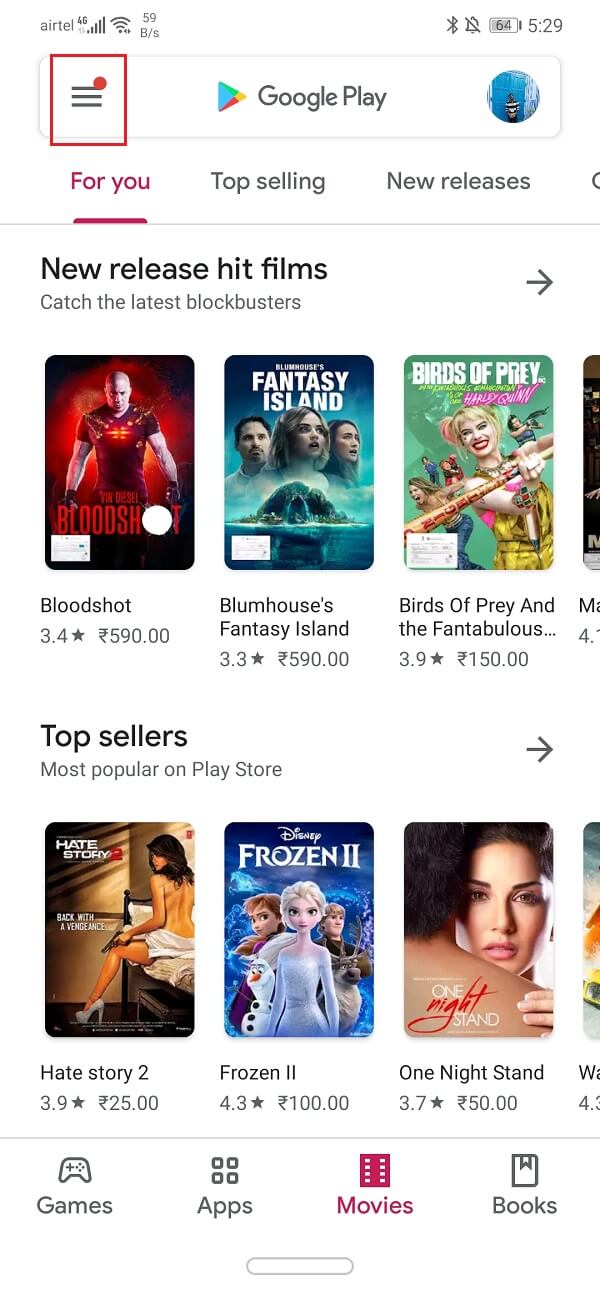
- Gulir ke bawah dan klik opsi Metode pembayaran .

- Di sini, ketuk opsi Pengaturan pembayaran lainnya .

- Sekarang klik tombol Hapus di bawah nama kartu/akun .


- Setelah itu, hidupkan ulang perangkat Anda .
- Setelah perangkat dinyalakan ulang, buka Play Store lagi dan arahkan ke opsi metode pembayaran.
- Sekarang, ketuk metode pembayaran baru yang ingin Anda tambahkan. Ini bisa berupa kartu baru, Netbanking, UPI id, dll. Jika Anda tidak memiliki kartu alternatif, coba masukkan kembali detail kartu yang sama dengan benar.
- Setelah data disimpan, lanjutkan untuk melakukan transaksi dan lihat apakah Anda dapat memperbaiki kesalahan Transaksi tidak dapat diselesaikan di Google Play Store.
4. Hapus Akun Google yang Ada lalu Masuk lagi
Terkadang, masalah dapat diselesaikan dengan keluar lalu masuk ke akun Anda. Ini adalah proses yang sederhana dan yang perlu Anda lakukan hanyalah mengikuti langkah-langkah yang diberikan di bawah ini untuk menghapus akun Google Anda.
- Buka Pengaturan di ponsel Anda. Sekarang, ketuk opsi Pengguna dan Akun .

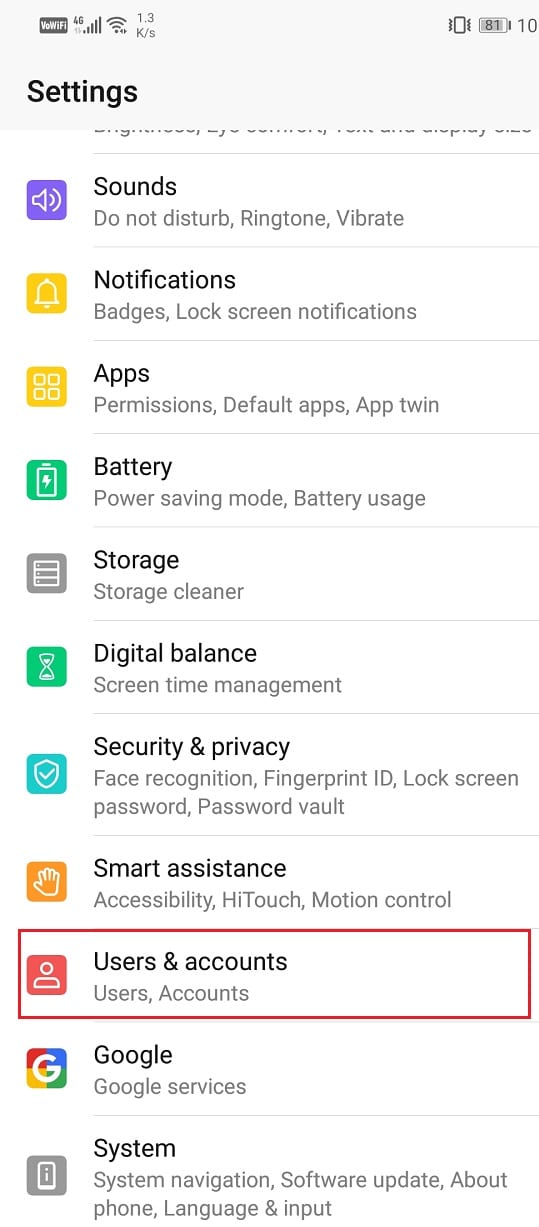
- Dari daftar yang diberikan, ketuk ikon Google .


- Sekarang, klik tombol Hapus di bagian bawah layar.
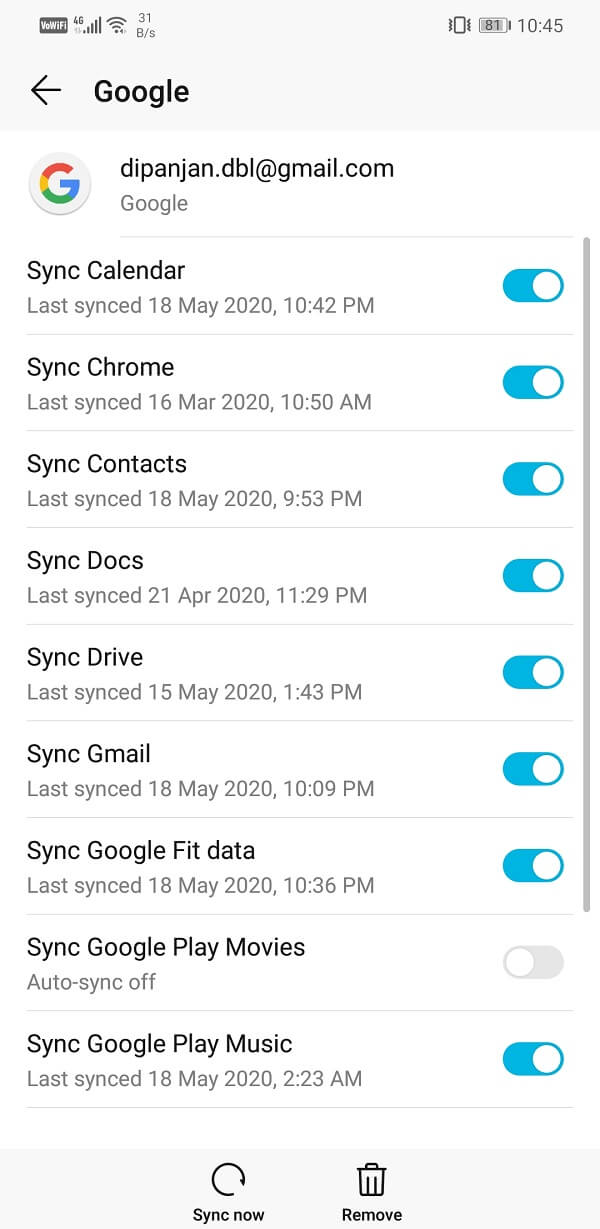
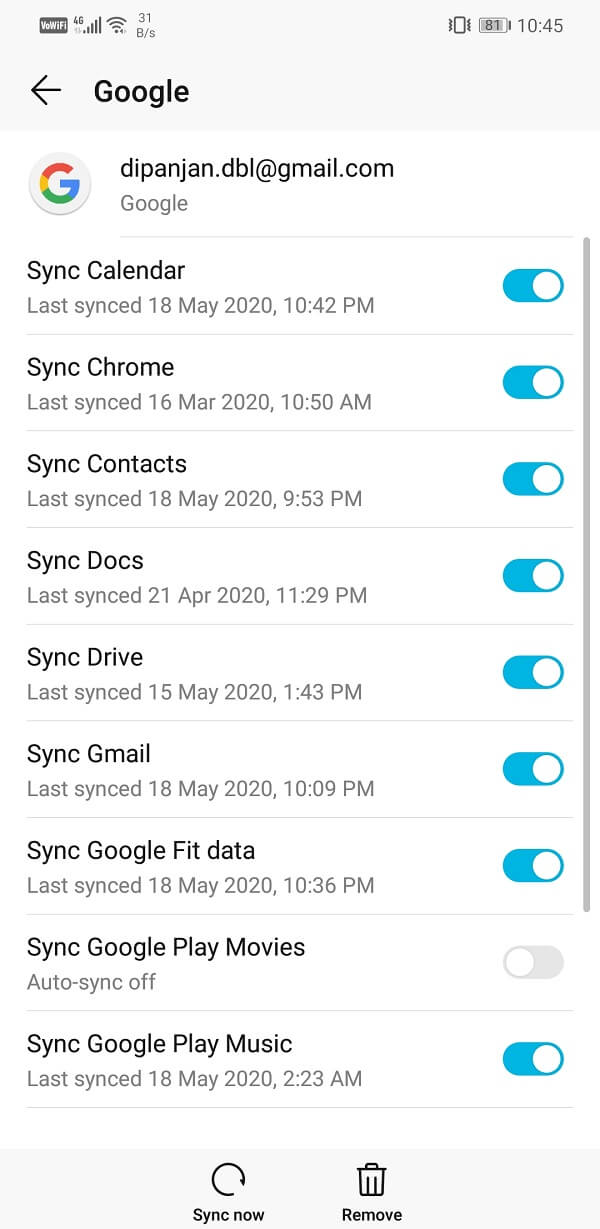
- Nyalakan ulang ponsel Anda setelah ini.
- Ulangi langkah-langkah yang diberikan di atas untuk menuju ke pengaturan Pengguna dan Akun lalu ketuk opsi Tambah akun .
- Sekarang, pilih Google lalu masukkan kredensial login akun Anda.
- Setelah penyiapan selesai, coba gunakan Play Store lagi dan lihat apakah masalah masih berlanjut.
5. Instal ulang Aplikasi yang mengalami Error
Jika kesalahan dialami di salah satu aplikasi tertentu, maka pendekatannya akan sedikit berbeda. Banyak aplikasi memungkinkan pengguna melakukan pembelian dalam aplikasi, ini disebut transaksi mikro. Bisa untuk versi premium bebas iklan dengan fasilitas dan manfaat tambahan atau beberapa item ornamen lainnya di beberapa game. Untuk melakukan pembelian ini, Anda perlu menggunakan Google Play Store sebagai gateway pembayaran. Jika upaya transaksi yang gagal terbatas pada aplikasi tertentu, maka Anda perlu mencopot pemasangan aplikasi dan menginstal ulang untuk menyelesaikan masalah. Ikuti langkah-langkah yang diberikan di bawah ini untuk menghapus dan menginstal ulang aplikasi lagi.
- Buka Pengaturan di ponsel Anda. Sekarang, buka bagian Aplikasi .


- Cari aplikasi yang menunjukkan kesalahan dan ketuk aplikasi tersebut.
- Sekarang, klik tombol Uninstall .

- Setelah aplikasi dihapus, unduh dan pasang kembali aplikasi dari Play Store .
- Sekarang restart aplikasi dan coba lakukan pembelian sekali lagi. Masalahnya seharusnya tidak ada lagi.
Direkomendasikan:
- Perbaiki Masalah dengan Google Play Musik
- Perbaiki Volume Bluetooth Rendah di Android
- Cara menggunakan OK Google saat layar mati
Bahkan setelah mencoba semua metode ini, jika Google Play Store masih menampilkan kesalahan yang sama, maka Anda tidak punya alternatif lain selain ke pusat dukungan Google dan menunggu solusinya. Kami harap Anda dapat memperbaiki Transaksi tidak dapat diselesaikan di masalah Google Play Store.
